python模拟鼠标拖动操作的方法
本文实例讲述了python模拟鼠标拖动操作的方法。分享给大家供大家参考。具体如下:
pdf中的书签只有页码,准备把现有书签拖到一个目录中,然后添加自己页签。重复的拖动工作实在无趣,还是让程序帮我实现吧,我可以喝点水,休息一下了
1. Python代码:
#
# _*_ coding:UTF-8 _*_
__author__ = 'wp'
import win32api
import win32con
import win32gui
from ctypes import *
import time
SW = 1377
SH = 768
VK_CODE = {
'backspace':0x08,
'tab':0x09,
'clear':0x0C,
'enter':0x0D,
'shift':0x10,
'ctrl':0x11,
'alt':0x12,
'pause':0x13,
'caps_lock':0x14,
'esc':0x1B,
'spacebar':0x20,
'page_up':0x21,
'page_down':0x22,
'end':0x23,
'home':0x24,
'left_arrow':0x25,
'up_arrow':0x26,
'right_arrow':0x27,
'down_arrow':0x28,
'select':0x29,
'print':0x2A,
'execute':0x2B,
'print_screen':0x2C,
'ins':0x2D,
'del':0x2E,
'help':0x2F,
'':0x30,
'':0x31,
'':0x32,
'':0x33,
'':0x34,
'':0x35,
'':0x36,
'':0x37,
'':0x38,
'':0x39,
'a':0x41,
'b':0x42,
'c':0x43,
'd':0x44,
'e':0x45,
'f':0x46,
'g':0x47,
'h':0x48,
'i':0x49,
'j':0x4A,
'k':0x4B,
'l':0x4C,
'm':0x4D,
'n':0x4E,
'o':0x4F,
'p':0x50,
'q':0x51,
'r':0x52,
's':0x53,
't':0x54,
'u':0x55,
'v':0x56,
'w':0x57,
'x':0x58,
'y':0x59,
'z':0x5A,
'numpad_0':0x60,
'numpad_1':0x61,
'numpad_2':0x62,
'numpad_3':0x63,
'numpad_4':0x64,
'numpad_5':0x65,
'numpad_6':0x66,
'numpad_7':0x67,
'numpad_8':0x68,
'numpad_9':0x69,
'multiply_key':0x6A,
'add_key':0x6B,
'separator_key':0x6C,
'subtract_key':0x6D,
'decimal_key':0x6E,
'divide_key':0x6F,
'F1':0x70,
'F2':0x71,
'F3':0x72,
'F4':0x73,
'F5':0x74,
'F6':0x75,
'F7':0x76,
'F8':0x77,
'F9':0x78,
'F10':0x79,
'F11':0x7A,
'F12':0x7B,
'F13':0x7C,
'F14':0x7D,
'F15':0x7E,
'F16':0x7F,
'F17':0x80,
'F18':0x81,
'F19':0x82,
'F20':0x83,
'F21':0x84,
'F22':0x85,
'F23':0x86,
'F24':0x87,
'num_lock':0x90,
'scroll_lock':0x91,
'left_shift':0xA0,
'right_shift ':0xA1,
'left_control':0xA2,
'right_control':0xA3,
'left_menu':0xA4,
'right_menu':0xA5,
'browser_back':0xA6,
'browser_forward':0xA7,
'browser_refresh':0xA8,
'browser_stop':0xA9,
'browser_search':0xAA,
'browser_favorites':0xAB,
'browser_start_and_home':0xAC,
'volume_mute':0xAD,
'volume_Down':0xAE,
'volume_up':0xAF,
'next_track':0xB0,
'previous_track':0xB1,
'stop_media':0xB2,
'play/pause_media':0xB3,
'start_mail':0xB4,
'select_media':0xB5,
'start_application_1':0xB6,
'start_application_2':0xB7,
'attn_key':0xF6,
'crsel_key':0xF7,
'exsel_key':0xF8,
'play_key':0xFA,
'zoom_key':0xFB,
'clear_key':0xFE,
'+':0xBB,
',':0xBC,
'-':0xBD,
'.':0xBE,
'/':0xBF,
'`':0xC0,
';':0xBA,
'[':0xDB,
'\\':0xDC,
']':0xDD,
"'":0xDE,
'`':0xC0}
class POINT(Structure):
_fields_ = [("x", c_ulong),("y", c_ulong)]
def get_mouse_point():
po = POINT()
windll.user32.GetCursorPos(byref(po))
return int(po.x), int(po.y)
def mouse_click(x=None,y=None):
if not x is None and not y is None:
mouse_move(x,y)
time.sleep(0.05)
win32api.mouse_event(win32con.MOUSEEVENTF_LEFTDOWN, 0, 0, 0, 0)
time.sleep(0.05)
win32api.mouse_event(win32con.MOUSEEVENTF_LEFTUP, 0, 0, 0, 0)
def mouse_dclick(x=None,y=None):
if not x is None and not y is None:
mouse_move(x,y)
time.sleep(0.05)
win32api.mouse_event(win32con.MOUSEEVENTF_LEFTDOWN, 0, 0, 0, 0)
time.sleep(0.05)
win32api.mouse_event(win32con.MOUSEEVENTF_LEFTUP, 0, 0, 0, 0)
time.sleep(0.05)
win32api.mouse_event(win32con.MOUSEEVENTF_LEFTDOWN, 0, 0, 0, 0)
time.sleep(0.05)
win32api.mouse_event(win32con.MOUSEEVENTF_LEFTUP, 0, 0, 0, 0)
def mouse_move(x,y):
windll.user32.SetCursorPos(x, y)
def mouse_absolute(x,y,x2,y2):
windll.user32.SetCursorPos(x, y) #鼠标移动到
win32api.mouse_event(win32con.MOUSEEVENTF_LEFTDOWN, 0, 0, 0, 0) #左键按下
time.sleep(0.2)
mw = int(x2 * 65535 / SW)
mh = int(y2 * 65535 / SH)
win32api.mouse_event(win32con.MOUSEEVENTF_ABSOLUTE + win32con.MOUSEEVENTF_MOVE, mw, mh, 0, 0)
time.sleep(0.2)
win32api.mouse_event(win32con.MOUSEEVENTF_LEFTUP, 0, 0, 0, 0)
def key_input(str=''):
for c in str:
win32api.keybd_event(VK_CODE[c],0,0,0)
win32api.keybd_event(VK_CODE[c],0,win32con.KEYEVENTF_KEYUP,0)
time.sleep(0.01)
def t0():
pass #do nothing
def t2():
mouse_click(800,200)
for c in 'hello':
win32api.keybd_event(65,0,0,0) #a键位码是86
win32api.keybd_event(65,0,win32con.KEYEVENTF_KEYUP,0)
#print get_mouse_point()
def t1():
#mouse_move(1024,470)aa
#time.sleep(0.05)
#mouse_dclick()HELLO
mouse_dclick(1024,470)
def t3():
mouse_click(1024,470)
str = 'hello'
for c in str:
win32api.keybd_event(VK_CODE[c],0,0,0) #a键位码是86
win32api.keybd_event(VK_CODE[c],0,win32con.KEYEVENTF_KEYUP,0)
time.sleep(0.01)
def t4():
mouse_click(900,300)
str = 'hello'
key_input(str)
def t5():
#拖动pdf中的书签
po = POINT()
windll.user32.GetCursorPos(byref(po))
j = 50 #操作次数
x = 766 #x
y = 500 #y
n = 10 #上移10
for i in range(0,j):
mouse_absolute(x,y,x,y-n)
#windll.user32.SetCursorPos(po.x, po.y)
mouse_click(po.x, po.y)
print(str(j-i))
if __name__ == "__main__":
t5() #move pdf bookmark
#t4()
#t3()
#t2()
#t1()
#t0()
2. mouse.py文件
#
# _*_ coding:UTF-8 _*_
__author__ = 'wp'
import win32api
import win32con
import win32gui
from ctypes import *
import time
SW = 1377
SH = 768
VK_CODE = {
'backspace':0x08,
'tab':0x09,
'clear':0x0C,
'enter':0x0D,
'shift':0x10,
'ctrl':0x11,
'alt':0x12,
'pause':0x13,
'caps_lock':0x14,
'esc':0x1B,
'spacebar':0x20,
'page_up':0x21,
'page_down':0x22,
'end':0x23,
'home':0x24,
'left_arrow':0x25,
'up_arrow':0x26,
'right_arrow':0x27,
'down_arrow':0x28,
'select':0x29,
'print':0x2A,
'execute':0x2B,
'print_screen':0x2C,
'ins':0x2D,
'del':0x2E,
'help':0x2F,
'':0x30,
'':0x31,
'':0x32,
'':0x33,
'':0x34,
'':0x35,
'':0x36,
'':0x37,
'':0x38,
'':0x39,
'a':0x41,
'b':0x42,
'c':0x43,
'd':0x44,
'e':0x45,
'f':0x46,
'g':0x47,
'h':0x48,
'i':0x49,
'j':0x4A,
'k':0x4B,
'l':0x4C,
'm':0x4D,
'n':0x4E,
'o':0x4F,
'p':0x50,
'q':0x51,
'r':0x52,
's':0x53,
't':0x54,
'u':0x55,
'v':0x56,
'w':0x57,
'x':0x58,
'y':0x59,
'z':0x5A,
'numpad_0':0x60,
'numpad_1':0x61,
'numpad_2':0x62,
'numpad_3':0x63,
'numpad_4':0x64,
'numpad_5':0x65,
'numpad_6':0x66,
'numpad_7':0x67,
'numpad_8':0x68,
'numpad_9':0x69,
'multiply_key':0x6A,
'add_key':0x6B,
'separator_key':0x6C,
'subtract_key':0x6D,
'decimal_key':0x6E,
'divide_key':0x6F,
'F1':0x70,
'F2':0x71,
'F3':0x72,
'F4':0x73,
'F5':0x74,
'F6':0x75,
'F7':0x76,
'F8':0x77,
'F9':0x78,
'F10':0x79,
'F11':0x7A,
'F12':0x7B,
'F13':0x7C,
'F14':0x7D,
'F15':0x7E,
'F16':0x7F,
'F17':0x80,
'F18':0x81,
'F19':0x82,
'F20':0x83,
'F21':0x84,
'F22':0x85,
'F23':0x86,
'F24':0x87,
'num_lock':0x90,
'scroll_lock':0x91,
'left_shift':0xA0,
'right_shift ':0xA1,
'left_control':0xA2,
'right_control':0xA3,
'left_menu':0xA4,
'right_menu':0xA5,
'browser_back':0xA6,
'browser_forward':0xA7,
'browser_refresh':0xA8,
'browser_stop':0xA9,
'browser_search':0xAA,
'browser_favorites':0xAB,
'browser_start_and_home':0xAC,
'volume_mute':0xAD,
'volume_Down':0xAE,
'volume_up':0xAF,
'next_track':0xB0,
'previous_track':0xB1,
'stop_media':0xB2,
'play/pause_media':0xB3,
'start_mail':0xB4,
'select_media':0xB5,
'start_application_1':0xB6,
'start_application_2':0xB7,
'attn_key':0xF6,
'crsel_key':0xF7,
'exsel_key':0xF8,
'play_key':0xFA,
'zoom_key':0xFB,
'clear_key':0xFE,
'+':0xBB,
',':0xBC,
'-':0xBD,
'.':0xBE,
'/':0xBF,
'`':0xC0,
';':0xBA,
'[':0xDB,
'\\':0xDC,
']':0xDD,
"'":0xDE,
'`':0xC0}
class POINT(Structure):
_fields_ = [("x", c_ulong),("y", c_ulong)]
def get_mouse_point():
po = POINT()
windll.user32.GetCursorPos(byref(po))
return int(po.x), int(po.y)
def mouse_click(x=None,y=None):
if not x is None and not y is None:
mouse_move(x,y)
time.sleep(0.05)
win32api.mouse_event(win32con.MOUSEEVENTF_LEFTDOWN, 0, 0, 0, 0)
time.sleep(0.05)
win32api.mouse_event(win32con.MOUSEEVENTF_LEFTUP, 0, 0, 0, 0)
def mouse_dclick(x=None,y=None):
if not x is None and not y is None:
mouse_move(x,y)
time.sleep(0.05)
win32api.mouse_event(win32con.MOUSEEVENTF_LEFTDOWN, 0, 0, 0, 0)
time.sleep(0.05)
win32api.mouse_event(win32con.MOUSEEVENTF_LEFTUP, 0, 0, 0, 0)
time.sleep(0.05)
win32api.mouse_event(win32con.MOUSEEVENTF_LEFTDOWN, 0, 0, 0, 0)
time.sleep(0.05)
win32api.mouse_event(win32con.MOUSEEVENTF_LEFTUP, 0, 0, 0, 0)
def mouse_move(x,y):
windll.user32.SetCursorPos(x, y)
def mouse_absolute(x,y,x2,y2):
windll.user32.SetCursorPos(x, y) #鼠标移动到
win32api.mouse_event(win32con.MOUSEEVENTF_LEFTDOWN, 0, 0, 0, 0) #左键按下
time.sleep(0.2)
mw = int(x2 * 65535 / SW)
mh = int(y2 * 65535 / SH)
win32api.mouse_event(win32con.MOUSEEVENTF_ABSOLUTE + win32con.MOUSEEVENTF_MOVE, mw, mh, 0, 0)
time.sleep(0.2)
win32api.mouse_event(win32con.MOUSEEVENTF_LEFTUP, 0, 0, 0, 0)
def key_input(str=''):
for c in str:
win32api.keybd_event(VK_CODE[c],0,0,0)
win32api.keybd_event(VK_CODE[c],0,win32con.KEYEVENTF_KEYUP,0)
time.sleep(0.01)
def t0():
pass #do nothing
def t2():
mouse_click(800,200)
for c in 'hello':
win32api.keybd_event(65,0,0,0) #a键位码是86
win32api.keybd_event(65,0,win32con.KEYEVENTF_KEYUP,0)
#print get_mouse_point()
def t1():
#mouse_move(1024,470)aa
#time.sleep(0.05)
#mouse_dclick()HELLO
mouse_dclick(1024,470)
def t3():
mouse_click(1024,470)
str = 'hello'
for c in str:
win32api.keybd_event(VK_CODE[c],0,0,0) #a键位码是86
win32api.keybd_event(VK_CODE[c],0,win32con.KEYEVENTF_KEYUP,0)
time.sleep(0.01)
def t4():
mouse_click(900,300)
str = 'hello'
key_input(str)
def t5():
#拖动pdf中的书签
po = POINT()
windll.user32.GetCursorPos(byref(po))
j = 50 #操作次数
x = 766 #x
y = 500 #y
n = 10 #上移10
for i in range(0,j):
mouse_absolute(x,y,x,y-n)
#windll.user32.SetCursorPos(po.x, po.y)
mouse_click(po.x, po.y)
print(str(j-i))
if __name__ == "__main__":
t5() #move pdf bookmark
#t4()
#t3()
#t2()
#t1()
#t0()
3. 运行效果如下:
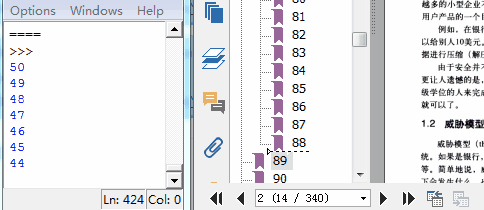
希望本文所述对大家的Python程序设计有所帮助。
python模拟鼠标拖动操作的方法的更多相关文章
- python模拟鼠标键盘操作 GhostMouse tinytask 调用外部脚本或程序 autopy右键另存为
0.关键实现:程序窗口前置 python 通过js控制滚动条拉取全文 通过psutil获取pid窗口句柄,通过win32gui使程序窗口前置 通过pyauto实现右键菜单和另存为操作 1.参考 aut ...
- Python模拟鼠标和键盘操作实现重复性操作
前言 由于工作需要,要利用某软件去采集数据,做重复的动作大概500多次.所以想写一个程序代替人,去点击和输入. 一开始的思路有两个:1.用Python或者windows对此软件直接操作.2.利用Pyt ...
- Selenium2学习-027-WebUI自动化实战实例-025-JavaScript 在 Selenium 自动化中的应用实例之三(页面滚屏,模拟鼠标拖动滚动条)
日常的 Web UI 自动化测试过程中,get 或 navigate 到指定的页面后,若想截图的元素或者指定区域范围不在浏览器的显示区域内,则通过截屏则无法获取相应的信息,反而浪费了无畏的图片服务器资 ...
- python+selenium 鼠标事件操作
一.前言 除了可以使用 click( ) 来模拟鼠标的单击操作,现在Web产品中还提供了更丰富的鼠标交互方式,例如鼠标右键.双击.悬停.拖动等功能,在WebDriver中,将这些关于鼠标操作的方法都封 ...
- selenium webdriver从安装到使用(python语言),显示等待和隐性等待用法,切换窗口或者frame,弹框处理,下拉菜单处理,模拟鼠标键盘操作等
selenium的用法 selenium2.0主要包含selenium IDE 和selenium webDriver,IDE有点类似QTP和LoadRunner的录制功能,就是firefox浏览器的 ...
- selenium webdriver(4)---模拟鼠标键盘操作
webdriver提供Actions来模拟鼠标悬浮.拖拽和键盘输入等操作,详细代码见org.openqa.selenium.interactions.Actions.本文通过几个实例来说明Action ...
- python selenium鼠标键盘操作(ActionChains)
用selenium做自动化,有时候会遇到需要模拟鼠标操作才能进行的情况,比如单击.双击.点击鼠标右键.拖拽等等.而selenium给我们提供了一个类来处理这类事件--ActionChains sele ...
- python之鼠标的操作
鼠标操作的方法,封装在ActionChains类中 perform:执行ActionChains中的所有存储行为 context_click:右键单击 move_to_element:悬停 doubl ...
- Java+selenium之WebDriver模拟鼠标键盘操作(六)
org.openqa.selenium.interactions.Actions类,主要定义了一些模拟用户的鼠标mouse,键盘keyboard操作.对于这些操作,使用 perform()方法进行执行 ...
随机推荐
- vue-learning:21 - js - mixins
mixins 混入是一种对重复代码的组织方式,可以在多个组件间复用代码. 如果在项目中,在多个组件间有一段逻辑代码是共同的.那常见的处理方式是: 每个组件都复制粘贴代码(显然这是最不好方式) 将以共同 ...
- Java 学习笔记(14)—— 文件操作
java文件操作主要封装在Java.io.File中,而文件读写一般采用的是流的方式,Java流封装在 java.io 包中.Java中流可以理解为一个有序的字符序列,从一端导向到另一端.建立了一个流 ...
- k8s数据持久化实验
Step 1:创建PV ============================================ apiVersion: v1kind: PersistentVolumemetadat ...
- jdk8下面的ArrayList的扩容
一. ArrayList class ArrayList<E> extends AbstractList<E> implements List<E>, Random ...
- Python程序执行顺序
#示例代码基于py3.6 一直对Python程序的执行顺序有些疑惑,例如python程序是顺序执行的,那怎么还有main函数的出现呢? 在查阅了资料后,参见这里后,算是有点明白了: 1.python程 ...
- 【原创】(十四)Linux内存管理之page fault处理
背景 Read the fucking source code! --By 鲁迅 A picture is worth a thousand words. --By 高尔基 说明: Kernel版本: ...
- 我们基于kaldi开发的嵌入式语音识别系统升级成深度学习啦
先前的文章<三个小白是如何在三个月内搭一个基于kaldi的嵌入式在线语音识别系统的>说我们花了不到三个月的时间搭了一个基于kaldi的嵌入式语音识别系统,不过它是基于传统的GMM-HMM的 ...
- ELK学习实验012:Logstash的安装和使用
一 logstash安装 1.1下载包 [root@node1 ~]# cd /usr/local/src/ [root@node1 src]# wget https://artifacts.elas ...
- 《面试宝典》 2019年springboot面试高频题(java)
前言 2019年已经成为了过去,借此机会想好好总结一下2019年项目研发的成效,看看在项目从无到有,都经历了那些变化?取得了哪些成果?踩过哪些坑?一个人.一个研发团队要想有质的飞跃,必须善于反思过去, ...
- cookies 与session
cookies :存放在浏览器(客户端)的用户信息 - 优点: 可以将数据存在客户端一方: - 缺点: 不安全,可以存放多份,导致服务端占用空间过大 session :存放在服务端的用户信息 - 优点 ...
